どのバージョンのDeep Security Managerを使用しているかを確認するには、[サポート]→[バージョン情報]に移動します。現在利用可能なバージョンのバージョン番号は、Azure MarketplaceのDeep Security Managerの説明ページに記載されています。これらの2つの番号を比較して、アップグレードが必要かどうかを判断してください。
各ノードで同じバージョンのDeep Security Manager VM for Azure Marketplaceを使用している必要があります。新規ノードを追加する場合は、新規ノードのバージョンが既存のノードで使用されているバージョンに一致する必要があります。これにより、新規ノードに一致させるために既存のノードのバージョンをアップグレードする必要があるかもしれません。
アップグレード中も仮想マシンは保護されますか
仮想マシンは、アップグレードプロセス全体を通じて引き続き保護されます。Deep Security Managerノードがアップグレードされる際に短時間の停止が発生しますが、既存のDeep
Security Agentはこの期間中も正常に機能し続けます。新しいエージェントは、Deep Security Managerサービスが復元されるまでアクティベートできません。
開始前の準備
Deep Security Manager VM for Azure Marketplaceの最新バージョンにアップグレードする前に、現行バージョンについて以下の情報を記録しておきします。
-
リソースグループ名
-
データベースの認証情報: ホスト名、名前、管理者名、管理者パスワード
-
ライセンスタイプ: Deep Security Managerで[管理]→[ライセンス]に移動して確認できます。
最新バージョンにアップグレードする
以下の図は、アップグレードプロセスの概要を示しています。詳細な手順は図の後に続きます。
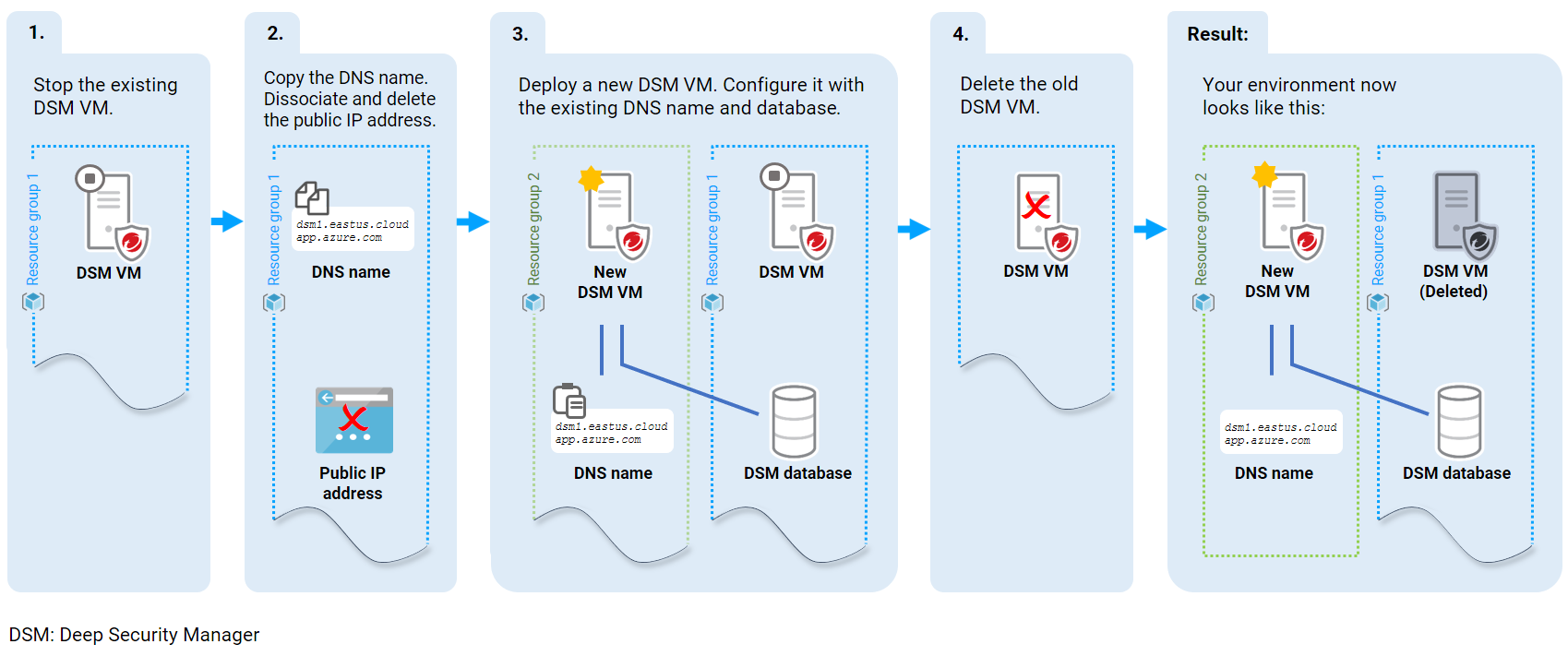
まず、既存のDeep Security Managerを停止します:
警告既存のDeep Security Managerを削除しないでください。
|
-
Azureポータルにログインします。
-
左側で[リソースグループ]をクリックします。
-
メインペインで、既存のDeep Security Managerを含むリソースグループをクリックします。
-
メインペインで、Deep Security Manager VMリンクをクリックしてダッシュボードページを表示します。
-
ページの上部近くにある[停止]をクリックします。停止が成功したことを示す画面メッセージが表示されるまで待ちます。
次に、DNS名をコピーし、パブリックIPアドレスを関連付け解除してから削除します。
-
左側で[リソースグループ]をクリックし、次にDeep Security Managerを含むリソースグループをクリックします。
-
メインペインで[パブリックIPアドレス]行を探し、関連リンクをクリックしてパブリックIPアドレスの詳細を開きます。
-
[DSN名]の値をクリップボードまたはファイルにコピーします。値は次のようになります:
dsm1.eastus.cloudapp.azure.com。 -
[解離]をクリックしてから[削除]をクリックして、パブリックIPアドレスを削除します。これは、アップグレード後もDNS名が変わらないようにするための手順で、Agentが正常に動作し続けるようにするにはこの手順を実行することを推奨します。
次に、新しいDeep Security Manager VMを展開し、古いDNS名で構成します:
-
既存のDeep Security Managerがまだ存在し、停止していることを確認してください。
-
Azureポータルの上部にある検索バーに
Deep Securityと入力し、検索結果から[Deep Security Manager (BYOL)]を選択します。[Deep Security Manager (BYOL)]ページが表示されます。 -
[作成] をクリックします。
-
[Deep Security Manager VM 名]の下に新しいVMの名前を指定します。名前は既存のDeep Security Manager VMと同じでも異なっていてもかまいません。
-
[ユーザー名]の下にユーザ名を指定します。このユーザ名を使用して新しいDeep Security Manager VMにログインします。
-
[認証タイプ]の下で、[パスワード]または[SSH公開鍵]を選択し、パスワードまたはSSH公開鍵を指定します。
-
[サブスクリプション]の下で、Deep Security Manager VMで使用するAzureサブスクリプションを選択します。このサブスクリプションに基づいて発生する使用料金は、トレンドマイクロではなくMicrosoftによって請求されます。
-
[リソースグループ]の下で[新規作成]を選択し、名前を入力して新しいリソースグループを作成します。あるいは、[既存のものを選択]をクリックして既存の空のリソースグループを使用します。
-
[場所]の下で、Azureリージョンを選択します。元のDeep Security Manager VMと同じ場所を選択してください。
-
[VMサイズ]の下で、デフォルトを受け入れるか、[サイズを変更]をクリックして別のサイズを選択します。選択可能なサイズがない場合は、フィルターをクリアしてください。
-
[パブリックIPアドレス]の下で、デフォルトのままにするか、別の名前を入力してパブリックIPアドレスリソースのラベルを設定します。このラベルはAzureポータルインターフェイスに表示されます。
-
[Deep Security Manager URL]の下に、元のDeep Security Managerのホスト名を入力します。このホスト名と末尾のドメイン名を組み合わせたものが、前の手順でコピーした元のDeep Security ManagerのDNS名と一致する必要があります。例えば、
dsm1.eastus.cloudapp.azure.comのようにします。 -
[Deep Security Managerコンソールポート]および[ハートビートのポート]の下で、デフォルトを受け入れるか、別のポート番号を指定します。ポートの詳細については、ポート番号、URL、およびIPアドレスを参照してください。
-
[OK]をクリックします。[Deep Securityのデータベース]ブレードが表示されます。
-
[Azure SQL データベース]の下で[既存のものを使用]をクリックし、上記の開始前の準備セクションに記録した資格情報を入力します。[OK]をクリックします。
-
画面の上部近くに[検証に成功]メッセージが表示されるのを待ちます。[OK]をクリックします。利用規約が表示された[作成]ページが表示されます。
-
Microsoftからの連絡を希望しない限り、契約書の下部にあるチェックボックスは選択しないでください。
-
[作成]をクリックします。右上にある通知アイコンをクリックして、デプロイの進行状況を確認します。
-
アップグレードが成功したことを確認してください:
-
ブラウザを開き、次のアドレスにアクセスします:
https://<DNS name>ここで、<DNS name>は新しいDeep Security ManagerのDNS名に置き換えます。例えば、https://dsm1.eastus.cloudapp.azure.com。Deep Security Managerのログインページが表示されます。 -
ログインします。Deep Security Managerのダッシュボードページが表示されます。
-
右上にある[サポート]→[バージョン情報]に移動して、バージョン番号を確認してください。それはAzureの[Deep Security Manager (BYOL)]ページに記載されているバージョン番号と同じである必要があります。
-
最後に、古いDeep Security ManagerのVMとそのリソースを削除します。
-
Azure ポータルの左側で、[リソースグループ]をクリックします。
-
メインペインで、元のDeep Security Manager VMを含むリソースグループをクリックして詳細を表示します。
-
[種類]の元のDeep Securityリソースを削除する:
-
仮想マシン
-
ディスク (オプション)
-
ネットワークインタフェース
-
ネットワークセキュリティグループ
-
ストレージアカウント (オプション)
-
仮想ネットワーク
-
アップグレード後のタスク
アップグレード後、次のタスクを完了することを選択できます。
-
サーバ証明書の置き換え: アップグレード後、マネージャのサーバ証明書は保持されますが、新規インストールを行った場合は除きます。証明書がSHA-1のような弱い暗号アルゴリズムで作成された場合は、証明書の置き換えを検討してください。より強力な暗号化を使用することで、最新の標準に準拠し、最新のエクスプロイトや攻撃に対するより良い保護を提供します。Deep Security Manager TLS証明書の置き換えを参照してください。アップグレード後、マネージャのサーバ証明書は保持されますが、新規インストールを行った場合は除きます。証明書がSHA-1などの弱い暗号アルゴリズムを使用して作成された場合は、証明書の交換を検討してください。より強力な暗号を使用することで、最新の標準に準拠し、最新のエクスプロイトや攻撃に対する保護が強化されます。Deep Security ManagerのTLS証明書を交換するを参照してください。

